 |
Краткие теоретические положения
|
|
|
|
В современных компьютерных шрифтовых технологиях существуют очень широкие возможности художественного оформления текста для получения определенных визуальных эффектов, применяемых как для смысловой и композиционной акцентировки элементов текста, так и в качестве стилевых приемов дизайна. Используемые в шрифтовом оформлении эффекты могут быть разделены:
по области применения эффекта на эффекты, применяемые к
- отдельным символам,
- шрифту в целом,
- текстовому блоку (законченному фрагменту текста);
по содержанию эффекта на
— двумерные, среди которых выделяют
- двумерные эффекты не изменяющие пропорции символов:
- полые символы,
- выворотка,
- оконтуривание с расположением контура внутри символа;
· эффекты, изменяющие пропорции символов,
o оконтуривание с наружным расположением контура символа,
o асимметричное масштабирование,
o изменение формы контура (регулярное, выполненное одинаковым образом для всех символов или нерегулярное, выполненное случайным образом);
· эффекты, изменяющие позиционирование символов в текстовом блоке:
o поворот осей символов,
o заключение текста в оболочку,
o размещение текста вдоль линии,
o скручивание;
— трехмерные, к которым относятся
■ псевдотрехмерные эффекты, позволяющие создать впечатление объемности без использования трехмерных моделей:
- тень,
- переход одной надписи в другую,
- эффект отражения;
■ трехмерные:
- плоский текст на объемных объектах,
- трехмерный текст (выпуклые или вогнутые символы);
— цветовые, к которым относятся
- заливки символов (градиентные, текстурные, орнаментальные),
- прозрачность символов,
- просвечивание изображения сквозь символы,
- эффекты отражения и рассеивания света поверхностью символов,
- эффекты освещения,
- эффекты свечения (внутреннего и внешнего);
— комбинированные;
|
|
|
по технологии выполнения на реализуемые с помощью
- специализированных шрифтовых программ,
- векторных графических редакторов,
- растровых графических редакторов.
Следует отметить, что приведенная выше классификация в значительной мере условна и не претендует на полноту охвата всех существующих эффектов. Кроме того, имеют место разного рода программы и программные инструменты, которые позволяют выполнить эффекты комбинированного характера.
Изучение вопроса создания эффектов с использованием векторных [CorelDraw, Adobe Illustrator и др.) и растровых [Adobe Photoshop) графических редакторов выходит за рамки настоящего курса, поэтому остановимся на вопросах получения специальных графических эффектов с помощью специализированных программ. Среди них можно выделить программы, которые
· редактируют собственно шрифты с получением новых шрифтовых файлов,
· определенным образом трансформируют законченные текстовые фрагменты (надписи),
· распознают оригинальные графические образы и превращают их в контурные шрифты.
К первым можно отнести, например шрифтовой редактор FontLab, программу для создания «шумных» шрифтов ParaNoise.
Ко второму типу программ относят редакторы надписей, например CorelDepth, Aldus Type Twister, Adobe TypeAlign, программы для создания трехмерных надписей, например Font F/X, Турег.
К третьей группе можно отнести, например программы ScanFont, FastFont, хотя по сути они многофункциональны и могут быть использованы как шрифтовые редакторы.
Порядок выполнения работы
Программа FontLab
В программе FontLab ранних версий, например 2.5, содержится инструмент «Стилизация» для создания шрифтов со специальными графическими эффектами [Файл/Стилизация, рис.33). В подменю содержатся девять эффектов, относящиеся к изменению начертания символов, и 14 специальных эффектов. При использовании специальных эффектов предусмотрена регулировка их интенсивности, а если эффект сложный, то — по нескольким параметрам. Возможно также совместное использование нескольких эффектов, которые выполняются последовательно.
|
|
|
1. Изучите под руководством преподавателя имеющиеся в программе Font-Lab 2.5 возможности создания графических эффектов и порядок действий при:
· выборе специального эффекта,
· установке его интенсивности, в необходимых случаях по нескольким параметрам,
· сочетании нескольких эффектов,
· просмотре результатов выполненных действий по отношению к отдельному символу и надписи,
· сохранении созданного шрифта (присвоение ему названия и сохранение файла),
· установке и использовании нового шрифта.
1.1 Ознакомьтесь самостоятельно с имеющимися возможностями стилизации шрифтов.
1.2 Откройте файл изучаемого шрифта (лаб. раб. № 2) из указанного преподавателем источника.
1.3 Создайте новые шрифты с эффектами, подобными изображенным на рис. 34, с сохранением файлов.
1.4 Создайте (с сохранением файла) новый шрифт с собственной стилизацией.
1.5 Установите новые шрифты в компьютере и наберите произвольные примеры надписей (текстов), соответствующие стилю эффекта, на одной странице в программе PageMaker с последующими сохранением
файла и его распечаткой на лазерном принтере.
1.6 Укажите на распечатке (рядом с соответствующими надписями) использованные эффекты и их параметры.
Как ранние, так и современные версии программы FontLab. (лаб. раб. № 8) содержат инструменты выполнения специальных эффектов в меню (подменю) «Трансформация» (рис. 35,36). Так например, в версии 2.5 содержится 14 эффектов (некоторые из них приведены на рис. 35), а в версии 4.6 — 8 (рис. 36), причем возможно совместное применение нескольких эффектов.


Рис. 33 Рис. 34
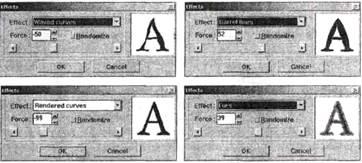
Рис. 35. Подменю «Эффект» меню «Трансформация» программы FontLab 2,5. Четыре варианта эффектов

Рис. 36. Подменю «Эффект»/«Трансформация» меню «Инструменты» программы FontLab 4.6
В первом случае (версия 2.5) эффекты применяются по отношению к выбранному символу, а их интесивность задается одним параметром. Во втором случае (версия 4.6) возможно применение эффекта как к отдельному символу, так и к шрифту в целом, а интенсивность управляется несколькими параметрами.
|
|
|
2. Изучите под руководством преподавателя имеющиеся возможности создания специальных эффектов в версиях программы FontLab, в частности вопросы, относящиеся к
· выбору специального эффекта,
· установке его параметров,
· выполнению сочетания нескольких эффектов,
· просмотру результатов выполненных действий по отношению к отдельному символу и надписи,
· сохранению, установке и использованию нового шрифта.
2.1 Ознакомьтесь самостоятельно с имеющимися возможностями применения специальных графических эффектов в версии 4.6.
2.2 Откройте файл изучаемого шрифта из указанного (при выполнении задания п. 1.2) преподавателем источника.
2.3 Создайте новые шрифты с эффектами, подобными изображенным на рис. 37, с сохранением файлов.

Рис. 37
2.4 Создайте (с сохранением файла) новый шрифт с собственными специальными эффектами.
2.5 Установите новые шритфы в компьютере и наберите произвольные примеры надписей (текстов), соответствующие стилю эффекта, на одной странице в программе PageMaker. Сохраните файл и распечатайте на
бранные надписи на лазерном принтере.
2.6 Укажите на распечатке использованные эффекты и их параметры.
Программа для создания
«шумных» шрифтов ParaNoise
Программа ParaNoise предназначена для создания специальных графических эффектов, которые выглядят как случайные искажения контуров символов, путем внесения соответствующих изменений в шрифты PostScript с использованием возможностей /?апс?ол?-технологии [37].
Программа создает «статические» и «динамические» формы шрифтов. Статические формы присутствуют на мониторах и He-PostScript-устройствах. Однажды измененные символы имеют постоянный внешний вид. На PostScript-устройствах получают динамическую форму, когда символ при печати каждый раз выглядит по-разному. Программа производит 12 типов эффектов (некоторые из них показаны на рис. 38 а, б, в), интенсивность которых можно изменять, а также использовать несколько эффектов одновременно (рис. 38г).
|
|
|

Рис. 38
3. Изучите под руководством преподавателя программу ParaNoise, в частности вопросы, относящиеся к
· загрузке исходного шрифта;
· применению эффектов и установке их интенсивности (рис. 39);
· построению нового шрифта с полученными эффектами, в том числе динамического шрифта;

Рис. 39
3.1 Ознакомьтесь самостоятельно с имеющимися возможностями получения специальных графических эффектов.
3.2 Откройте файл изучаемого шрифта из указанного (при выполнении задания п. 1.2) преподавателем источника.
3.3 Создайте (с сохранением файла) два новых шрифта с различными эффектами, соответствующими стилям, заданным преподавателем, причем один статической, а другой динамической формы.
3.4 Установите новые шритфы в компьютере и наберите примеры надписей (текстов), соответствующие стилям эффектов, на одной странице в программе PageMaker. Сохраните файл и осуществите печать страницы на лазерном принтере. Не забудьте в окне печать выбрать PostScript- принтер.
3.5 Укажите на распечатке использованные эффекты и их параметры.
Редактор надписей Aldus Type Twister
Программа Aldus Type Twa'ster предназначена для создания разного рода графических эффектов путем комбинирования имеющихся 30 вариантов эффектов, 48 форм текстового блока, гарнитуры шрифта, цветового оформления, двухосевого масштабирования и поворота текстового блока (примеры показаны на рис. 40). Экспорт оформленного текстового блока осуществляется как копирование рисунка.
4. Изучите под руководством преподавателя программу Aldus Type Twister (рис. 41), в частности порядок действий, необходимых для осуществления:
· ввода текста надписи;
· выбора вида эффекта и формы (из готового набора);
· выбора гарнитуры шрифта и стиля оформления текста;
· цветового оформления;
· масштабирования и поворота текстового блока;
· сохранения созданного варианта;
· экспорта надписи в другую программу.

Рис.40
4.1 Ознакомьтесь самостоятельно с имеющимися возможностями получения графических эффектов.
4.2 Получите у преподавателя три варианта стилей.
4.3 Для каждого из них, разработайте текст надписи, наберите его и создайте, используя различные инструменты, соответствующие стилю варианты графических эффектов.
4.4 Экспортируйте полученные надписи в программу PageMaker на одну страницу и, сохранив файл, распечатайте на лазерном или цветном струйном принтере.
4.5 Укажите на распечатке использованные эффекты и их параметры.

Рис. 41
Программа для создания
трехмерных надписей FontF/X
|
|
|
Программа Font F/X (рис. 42) предназначена для создания специальных трехмерных графических эффектов по отношению к законченным фрагментам текстов (надписям). Объемные надписи могут создаваться на основе любых установленных в системе шрифтов форматов TrueType и ОрепТуре (.Ш), а также из набора собственных шрифтов программы.
Программа предоставляет возможность одновременной работы с несколькими надписями, выбора значительного числа текстур поверхностей из готового набора, использования материалов с различными прозрачностью и отражающими свойствами, моделирования освещения различным числом источников (до восьми) из различных положений, а также широкие возможности цветовых решений. Причем все вышеуказанные параметры могут быть в любое время работы над объектом изменены и отрегулированы.
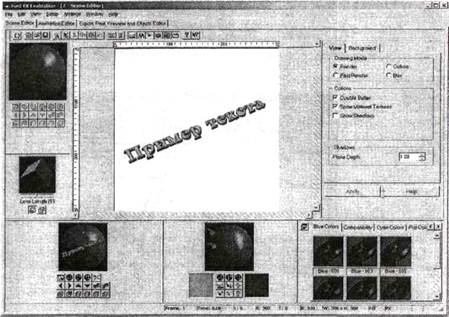
Рис. 42
При работе над проектом можно воспользоваться одним из значительного числа готовых шаблонов (более 70), отрегулировав по.желанию отдельные параметры, либо начать самостоятельную работу, создавая новый оригинальный вариант надписи [1].


а) б)
Рис. 43
Существенным преимуществом данной программы является возможность экспорта надписи в различных файловых форматах TIFF, GIF, JPEG, PNG, PSD и др.
5. Изучите под руководством преподавателя программу Font F/X, в частности вопросы, относящиеся к
· выбору варианта оформления надписи (по готовому шаблону или вновь создаваемый);
· установке параметров вновь создаваемого варианта надписи: размер, тип файла для экспорта, разрешение, палитра и др. (рис. 43а);
· выбору гарнитуры шрифта, установке его размера, стиля объемного эффекта (рис. 436);
· вводу текста надписи;
· выбору и установке параметров материала (рис. 436): цвета, фактуры и режима их взаимодействия на фронтальной плоскости проекции надписи, ее скосе и крае как из набора готовых материалов, так и с редактированием их свойств (параметров текстуры, характеристик падающего и рассеиваемого мате
риалом света, ширины светового блика и прозрачности материала);
· выбору и установке параметров фона;
· выбору и установке положения надписи в пространстве;
· включению/отключению и установке света.
5.1 Ознакомьтесь самостоятельно с имеющимися возможностями получения трехмерных графических эффектов.
5.2 Получите у преподавателя два варианта стиля.
5.3 Для каждого из них разработайте текст надписи, наберите его своим вариантом шрифта и создайте, используя различные инструменты, соответствующие стилю варианты трехмерных графических эффектов. Если необходимо, установите из указанного преподавателем источника свой вариант гарнитуры шрифта формата TrueType и ОрепТуре (.ttf).
5.4 Экспортируйте полученные надписи в программу PageMaker на одну страницу и распечатайте на лазерном или цветном струйном принтере.
5.5 Укажите на распечатке использованные эффекты и их параметры.
6. Удалите из компьютера шрифты, созданные при выполнении заданий пп. 1.5, 2.5, 3.4.
Содержание отчета
- Титульный лист с названием работы.
- Цель работы.
- Гарнитура (вариант) шрифта.
- Распечатки (на лазерном или цветном струйном принтере) примеров текстов и надписей с полученными художественными графическими эффектами при выполнении заданий пп. 1.5, 2.5, 3.4, 4.4 и 5.4.
Лабораторная работа № 10
Кернинг и тренинг
Цель работы
Изучить пропорции внутристрочных пробелов, в соответствии с которыми построены и формируются композиционные текстовые элементы: слова, строки и текстовые блоки.
Подготовка к работе
Изучите материалы литературных источников и лекций, относящиеся к кернингу и трекингу [8, 9, 20, 29], а также краткие теоретические положения, содержа-щиеся в настоящей работе.
Порядок выполнения работы
Кернинг
1. В заданной гарнитуре шрифта (выданной в лаб. раб. № 2) изучите особенности левого и правого полуапрошей различных символов русского алфавита:
· прямоугольных, округлых, треугольных и комбинированной формы;
· симметричных и несимметричных;
· прописных и строчных букв.
1.1. Используя полученную в лаб. раб. № 2 распечатку «Образец 1» и выполненную классификацию символов, определите, какие символы следует выбрать для выполнения задания по изучению особенностей полуапрошей.
1.2. В программе PageMaker создайте новый документ, содержащий одну страницу альбомной ориентации (формат бумаги А4, поля произвольные, например все — по 20 мм).
1.3. Наберите от левого края (границы) полосы без отступа заданным вариантом гарнитуры шрифта прямого светлого нормального начертания размером 72 пт с интерлиньяжем 72 пт через пробел отобранные (п. 1.1) прямоугольные, округлые, треугольные и комбинированной формы, симметричные и несимметричные символы, в т. ч. прописные и строчные.
1.4. Установите масштаб отображения 400 %. Выделяя по отдельности каждый символ и передвигая изображение выделенного символа к измерительной линейке (рис. 44 а и б), определите величины (кг.) правого и левого полуапрошей у набранных символов.


а) б)
Рис. 44
1.5. Занесите результаты в табл. 8.
1.6. Сравните левый и правый полуапроши, полуапроши у символов различной формы как строчных, так и прописных.
2. Используя распечатку «Образец 1», найдите кернинговые пары русского алфавита (не менее 10 примеров для каждого варианта) в заданнной гарнитуре шрифта:
· для прописных букв,
· для строчных букв,
· для сочетаний «прописная буква — строчная буква»,
· для сочетаний иных символов.
Результаты занесите в табл. 9.
3. Определите наличие в заданном варианте гарнитуры шрифта, выполненного разработчиками кернинга для символов русского алфавита, используя, например, программу Typograf.
3.1. При наличии кернинга определите для установленных при выполнении задания п. 2 сочетаний пар символов (занесенных в табл.9) величину (кг.) выполненного разработчиками кернинга.
3.2. При отсутствии выполненного разработчиками кернинга определите величину (кг.) возможного кернинга для установленных сочетаний символов.
3.3. Результаты занесите в табл. 9.
Таблица 8
Полуапроши символов шрифта русского алфавита
| Символы | Полуапроши | |||||||||||||
| левый | правый | левый | правый | левый | правый | |||||||||
| Строчные: | ||||||||||||||
| прямоугольные | символ«_» | символ«>> | символ«» | |||||||||||
| г | ||||||||||||||
| округлые | символ«» | символ«» | символ«» | |||||||||||
| треугольные | символ «» | символ«» | символ«» | |||||||||||
| комбинированной формы | символ«» | символ«» | символ «» | |||||||||||
| симметричные | символ«» | символ«» | символ»» | |||||||||||
| г | ||||||||||||||
| несимметричные | символ «» | символ«» | символ«» | |||||||||||
| Прописные: | ||||||||||||||
| прямоугольные | символ«_» | символ«» | символ «» | |||||||||||
| округлые | символ «» | символ«» | символ«» | |||||||||||
| треугольные | символ«» | символ«» | символ«» | |||||||||||
| комбинированной формы | символ«» | символ«» | символ«» | |||||||||||
| симметричные | символ «» | символ«» | символ«» | |||||||||||
| несимметричные | символ«» | символ«» | символ«» | |||||||||||
| Таблица 9 Кернинговые пары русского алфавита и иных символов шрифта | ||||||||||||||
| Сочетание символов | Кернинговые пары (величина выполненного разработчиками или возможного кернинга) | |||||||||||||
| 1. Прописная буква — | буква | |||||||||||||
| прописная 6 | ||||||||||||||
| 2. Прописная буква — строчная буква | ||||||||||||||
| 3. Строчная буква — строчная буква | ||||||||||||||
| 4. Символ — символ | ||||||||||||||
Трекинг
Три функции трекинга в компьютерном наборе
Оптимизация межсимвольных пробелов в текстовом наборе шрифтами различных кеглей
Межсимвольный пробел в слове образуется за счет наличия на шрифтовом поле каждого символа боковых (правого и левого) полей (или заплечиков). Иными словами, апрош (межсимвольный пробел) складывается из двух полуапрошей, т. е. правого бокового поля впереди стоящего символа и левого бокового поля последующего символа. Выше при изучении кернинга, было показано, что левые и правые полуапроши неодинаковы у различных по геометрии рисунка символов, а также у прописных и строчных символов.
При регулярной плотности набора шрифтовые поля символов в слове соприкасаются друг с другом и межсимвольный пробел (апрош) образуется благодаря боковым полям. Величины боковых полей каждого из символов не являются некоторой постоянной величиной для данного символа, даже в относительном (кг.) выражении.
Еще в эпоху металлического набора для мелких шрифтов полуапроши (на литере или на матрице) увеличивали, а для крупных шрифтов — наоборот, уменьшали. Иными словами, относительные величины боковых полей всех символов зависят от кегля шрифта, что связано, конечно же, с особенностями визуального восприятия текста как знаково-графической композиции.
Если полуапроши относительно не увеличивать в тексте, набранном мелким шрифтом, символы в словах будут труднее различаться («слипаться»), нежели в том же тексте, набранном обычно используемыми кеглями 9-13 пт. Это связано с тем, что межсимвольный пробел в наборе мелким шрифтом хотя пропорционально будет таким же по величине, но все-таки слишком малым, для того чтобы читатель мог различать символы так же хорошо.
Напротив, в крупнокегельном наборе пропорциональные по размерам апроши выглядят слишком большими, а набор — разреженным. Поэтому относительные размеры апрошей необходимо уменьшать.
В металлическом наборе, как отмечалось выше, межсимвольные пробелы для различных кеглей оптимизировались посредством изменения полуапрошей литеры или матрицы, т. е. на уровне отдельного знака (символа). Иными словами, в зависимости от кегля изменялась ширина литеры символа — горизонтальный размер шрифтового поля. В шрифтах мелких кеглей шрифтовое поле конкретного символа выполнялось относительно более широким, а в шрифтах крупных кеглей — относительно более узким при пропорциональном увеличении или уменьшении размерных параметров символа.
Здесь следует отметить, что исторически гарнитуры шрифтов высокого качества дизайна имели несколько отличающийся рисунок для различных кеглей. Названные «оптическими» такие вариации рисунка оптимизировали восприятие текста, набранного шрифтами специфического размера: мелкого и крупного. На сегодняшний день в шрифтах ф. Adobe PostScript Multiple Master (четырехпараметрических) и некоторых шрифтах формата ОрепТуре (.otfj [33,34,36] предусмотрена «оптическая» корректировка рисунка символов в зависимости от кегля (рис. 45):
в первых — практически плавно — с небольшим шагом, во вторых — содержащая четыре вариации для различных размерных групп (6-8, 9-13, 14-24, 25-72 пт).
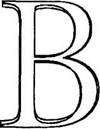
Рис. 45. Дизайн символа кеглей 6 и 72 пт
В компьютерных технологиях набора оптимизация межсимвольных интервалов на текстовом уровне реализуется посредством трекинга, т. е. регулярного (одинакового для всех символов) изменения межсимвольного расстояния. Здесь рисунок символов масштабируется пропорционально (если не предусмотрена «оптическая» корректировка), а межсимвольное расстояние изменяется (уменьшается или увеличивается) одинаковым для всех символов образом.
В результате в крупнокегельном наборе шрифтовые поля символов перекрываются (межсимвольное расстояние уменьшается) до оптимального значения. В наборе мелкими шрифтами шрифтовые поля символов отстоят друг от друга на определенном (межсимвольном) расстоянии — межсимвольные пробелы увеличиваются до некоторого оптимального значения.
Программно это может быть решено как:
— регулярное уменьшение (вплоть до отрицательных значений) или увеличение полуапрошей шрифтовых полей символов, величина которого зависит от кегля шрифта (рис. 46). Обычно, как в первом, так и во втором случае, изменяемым является правый полуапрош (боковое поле) шрифтового поля символа;
— положительное или отрицательное смещение позиции шрифтового поля текущего символа по отношению к предшествующему.


Рис. 46
Плотность набора
Посредством трекинга, т. е. регулярного изменения межсимвольных расстояний в определенном фрагменте текста (слове, фразе, предложении, абзаце, текстовом блоке) или в тексте в целом, можно изменять плотность набора. Обычно, в программах для набора и верстки текста предусмотрены заранее заданные установки величины трекинга для разреженного («очень свободный» и «свободный»), плотного («плотный» и «очень плотный») и нормального набора.
По умолчанию набор производится без трекинга. В этом случае шрифтовые поля символов граничат (соприкасаются) друг с другом, а конструктивное межсимвольное расстояние равно 0. Если межсимвольное расстояние отрицательно (шрифтовые поля символов перекрывают друг друга) - набор уплотняется, и, наоборот, если межсимвольное расстояние положительно (шрифтовые поля символов отстоят друг от друга) — набор разрежается.
Трекинг при выключке в формат
При использовании в текстовом наборе выключки в формат доведение строки до заданного формата, как известно [3,20], производится за счет одинакового изменения (увеличения или уменьшения) всех межсловных пробелов (расстояний) строки. Величина этого изменения межсловных пробелов в конкретной строке зависит от содержания, т. е. количества и ширин составляющих ее символов, а также количества межсловных пробелов. Поэтому межсловные расстояния в разных выключенных (доведенных до заданного формата) строках различны, а их допустимые величины находятся в интервале !/з - 2/з кг. (для газетного набора -'/4 - 3А кг.). Более узкие межсловные расстояния затрудняют различение отдельных слов и, следовательно, чтение текста. Более широкие — ухудшают визуальное восприятие текста.
В отдельных случаях (длинное непереносимое последнее слово строки, непереносимое словосочетание, аббревиатура и т. п.) изменения межсловных расстояний в указанных пределах недостаточно для доведе ния строки до заданного формата. Поэтому используют трекинг — одинаковое для всех слов строки изменение межсимвольных расстояний Трекинг, используемый в таких исключительных случаях для выключив формат, можно назвать «вынужденным».
При этом выключенные в формат строки, в которых наряду с изменением межсловных расстояний используется вынужденный трекинг отличаются по плотности набора от строк, в которых использовалась выключка за счет изменения только межсловных пробелов. Такие разреженные или плотные строки в текстовом блоке ухудшают восприятие текста в целом, в наибольшей степени — первые.
4. Изучите установку трекинга для оптимизации межсловных пробелов при наборе шрифтами различных кеглей в заданном варианте гарнитуры шрифта (выданном в лаб. раб. № 2).
4.1. В программе PageMaker создайте новый документ, содержащий пять страниц альбомной ориентации (формат бумаги А4, поля 10 мм со всех сторон).
4.2. Наберите на первой полосе без отступа от левой границы с выключкой влево заданным вариантом шрифта светлого нормального начертания кеглем 4 пт без трекинга и кернинга строку произвольного текста, содержащую 65-75 символов, включая межсловные пробелы, например «Этот текст набран светлым нормальным начертанием шрифта с выключкой влево».
4.3. Скопируйте этот текст и 16 раз вклейте в текстовом режиме (каждый раз в новую строку). Затем последовательно увеличьте кегль шрифта каждой расположенной ниже строки на 1 пт, при этом интерлиньяж будет по умолчанию автоматически устанавливаться равным 120% от кегля.
Таким образом на странице будет содержаться 17 одинаковых по содержанию строк текста, набранных заданной гарнитурой шрифта кеглями от 4 до 20 пт включительно (рис. 47).
4.4. Ниже в этом же текстовом блоке аналогичным образом оформите набор строки текста, содержащей 20-25 символов, например «Короткий пример текста» кеглями 24, 36, 48, 60 и 72 пт.
4.5. В верхней части полосы наберите название шрифта, параметры трекинга (а именно, «набор без трекинга — трекинг для всех келей равен 0»), обозначьте набор «Образец 4» (рис. 47), сохраните файл и отпечатайте
страницу на лазерном принтере.

Рис. 47
4.6. Скопируйте содержимое первой страницы на вторую и третью.
4.7. Откройте окно заказного трекинга (меню Текст/Трекинг/Заказной) и изучите, содержащиеся в нем установки параметров различных видов трекинга в зависимости от кегля шрифта (рис. 48), в том числе порядок
просмотра примера.
4.8. Выделив в текстовом режиме набор на второй странице (Выделить все), измените вид трекинга на нормальный. При этом в соответствии с установками по умолчанию в наборе шрифтами кеглем меньше 12 пт межсимвольные расстояния увеличатся, больше 12 пт —уменьшатся, а равным 12 пт — останутся без изменения.

Рис. 48
4.9. Измените в заголовке страницы вид трекинга на нормальный (по умолчанию) и укажите использованные параметры трекинга по узловым точкам графика 0, 12, 24 и 132 пт. Распечатайте вторую страницу на
лазерном принтере и проанализируйте произошедшие изменения.
4.10. Если для изучаемого шрифта произведенные по умолчанию установки трекинга недостаточны, обоснуйте и произведите самостоятельно надлежащие, на ваш взгляд, установки нормального трекинга в копии текста, содержащейся на третьей странице. Измените заголовок с указанием установленных вами параметров нормального заказного трекинга по узловым точкам графика.
4.11. Сохраните файл, распечатайте третью страницу и проанализируйте произошедшие изменения.
5. Изучите установки трекинга, необходимые для выполнения набора различной плотности.
5.1. Скопируйте на первой странице длинную строку примера текста, набранную кеглем 12 пт без трекинга.
5.2. Вклейте скопированный текст на четвертую страницу 5 раз в текстовом режиме (каждый раз в новую строку), а затем последовательно измените трекинг каждой расположенной ниже строки сперва на «нормальный», а затем на «свободный», «очень свободный», «плотный» и «очень плотный». На странице будет сформирован текстовой блок из 6 одинаковых по содержанию строк текста, набранных заданной гарнитурой шрифта кеглем 12 пт с различным трекингом. Следует иметь в виду, что параметры всех видов трекинга использованы по умолчанию. Если же было выполнено задание п. 4.10, то величина нормального трекинга может быть изменена.
5.3. Скопируйте заголовок и измените его, указав виды трекинга и их параметры для кегля 12 пт в соответствии с установками в окне заказного трекинга. Обозначьте набор «Образец 5».
5.4. Распечатайте четвертую страницу на лазерном принтере. Проанализируйте, подходят ли установки трекинга по умолчанию для изучаемой гарнитуры шрифта кегля 12 пт.
5.5. Если произведенные по умолчанию установки трекинга неприемлемы, обоснуйте и произведите самостоятельно надлежащие, на ваш взгляд, установки для всех видов трекинга, кроме нормального (установки нормального трекинга уже должны быть оптимизированы при выполнении заданий п. 4).
Для этого скопируйте заголовок и текстовой блок, расположив их ниже имеющихся. Все изменения следует производить в выполненной копии текстового блока. После произведенных изменений откорректируйте заголовок копии текстового блока, а именно, укажите установленные значения параметров всех видов трекинга для кегля 12 пт.
5.6. Сохраните файл, распечатайте четвертую страницу и проанализируйте произошедшие изменения.
6. Изучите необходимость и особенности применения вынужденного трекинга при оформлении текста, выключенного в формат.
6.1. На пятой странице наберите изучаемым вариантом шрифта кеглем 10 пт (интерлиньяж 12) абзац текста, приведенный на рис. 49, или скопируйте его из указанного преподавателем источника. Установите выключку в формат, плотность набора— нормальный трекинг, абзацный отступ — 5 мм и ширину колонки — 72 мм. В полученном текстовом блоке без переносов в словах строки имеют различную плотность набора, вследствие того, что в отдельных строках изменения межсловных пробелов недостаточно для доведения их до заданного формата, и программно использован трекинг, в одних случаях с увеличением, в других — с уменьшением межсимвольных пробелов.
 |
Рис. 49
| Периферическую кровь выживших крыс забирали на 1-е, 3-й, 7-е, 14-е, 21-е и 28-е сут. после травмы. Изучали количество тромбоцитов в крови (фазово-контрастная микроскопия), их адгезию к стекловолокну (по А. С. Щитиковой) и агрегацию (по G.V.Born) с помощью лазерного агрегометра Biola (Россия). Для изучения агрегации из стабилизированной 3,8% цитратом натрия (9:1) крови готовили богатую (центрифугирование при 1000 об/мин в течение 7 мин) и бедную (15 мин при 4000 об/мин) тромбоцитами плазму. Использовали индукторы агрегации АДФ и коллаген (Россия) в конечной концентрации 2,5; о мкМ и 0,2 мкМ соответственно. О степени агрегации судили по увеличению светопропускания богатой тромбоцитами плазмы. |
6.2. Скопируйте текстовой блок в режиме верстки и расположите его рядом с исходным.
6.3. В скопированном текстовом блоке оформите надлежащим образом абзац текста, для чего осуществите переносы в словах и сформируйте содержание строк с учетом наличия непереносимых слов и словосочетаний в соответствии с действующими правилами переноса слов и словосочетаний. Отметьте, в каких строках при выполнении этого задания необходимо было при
|
|
|


